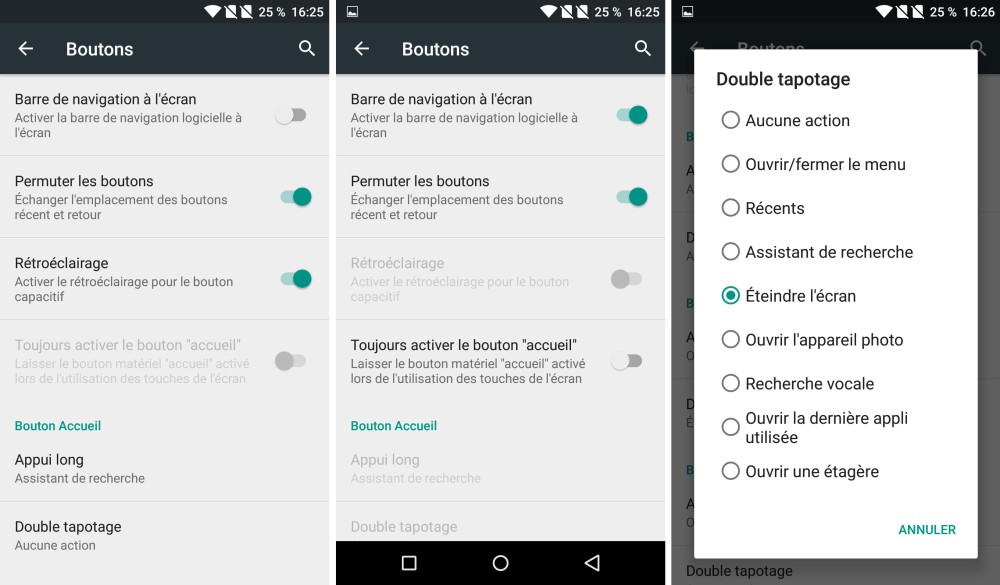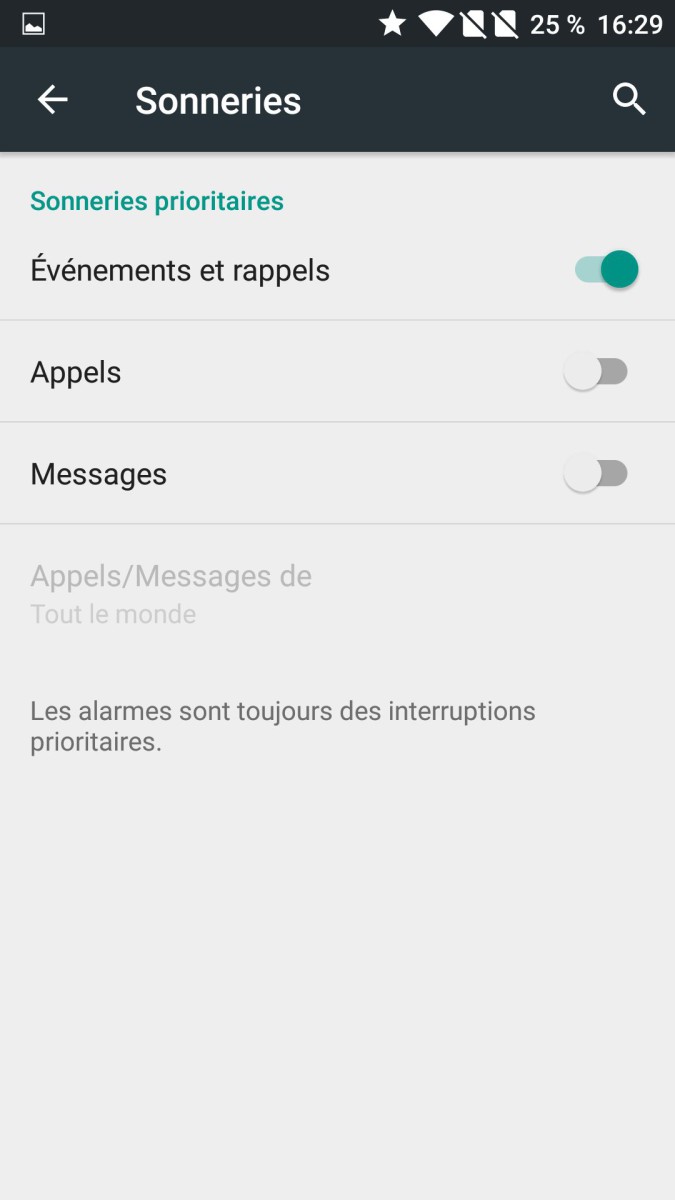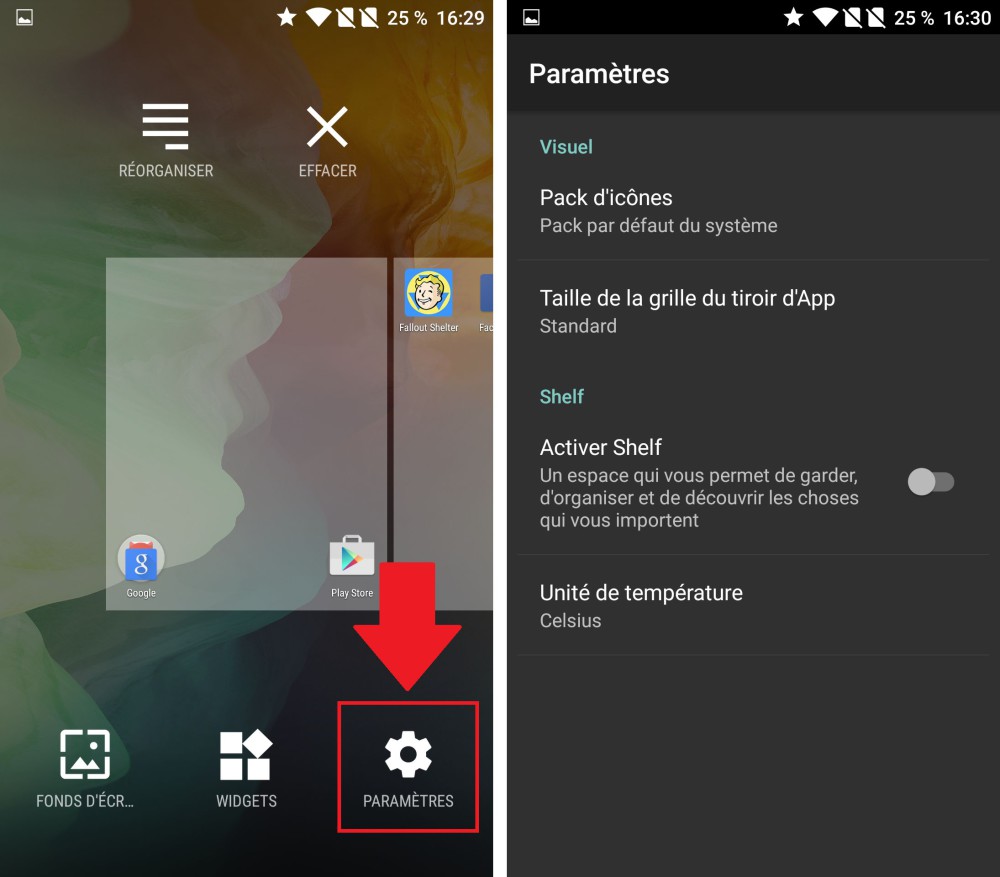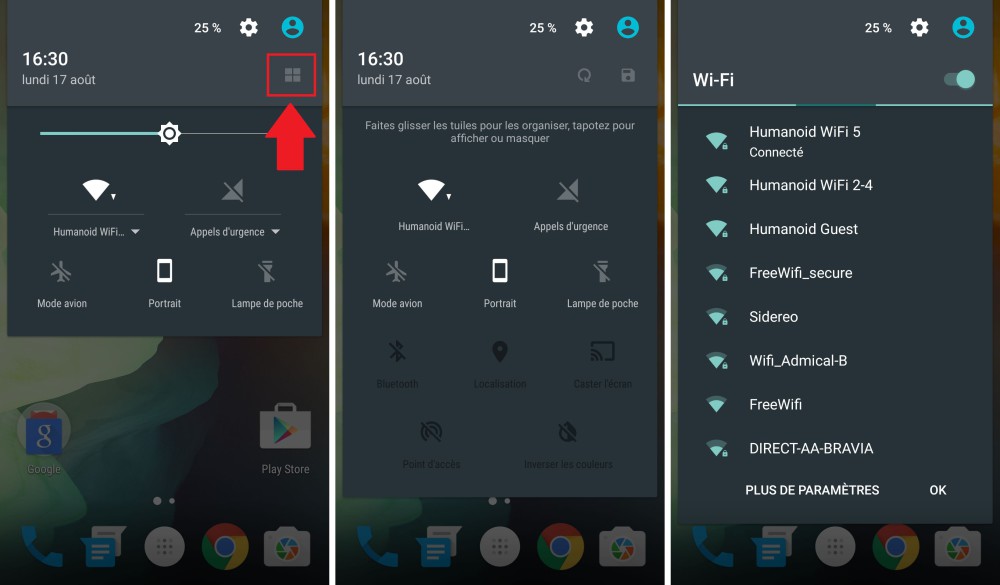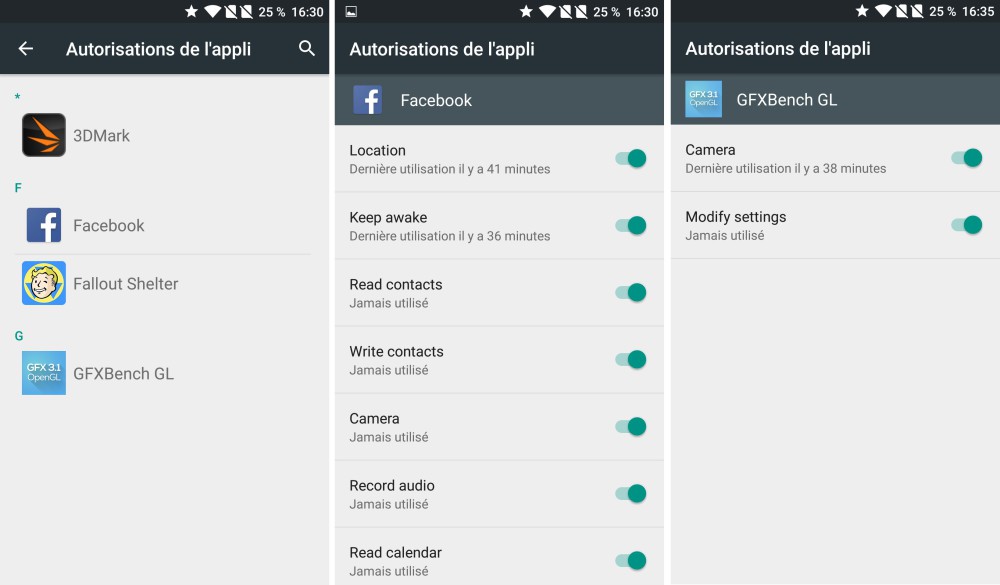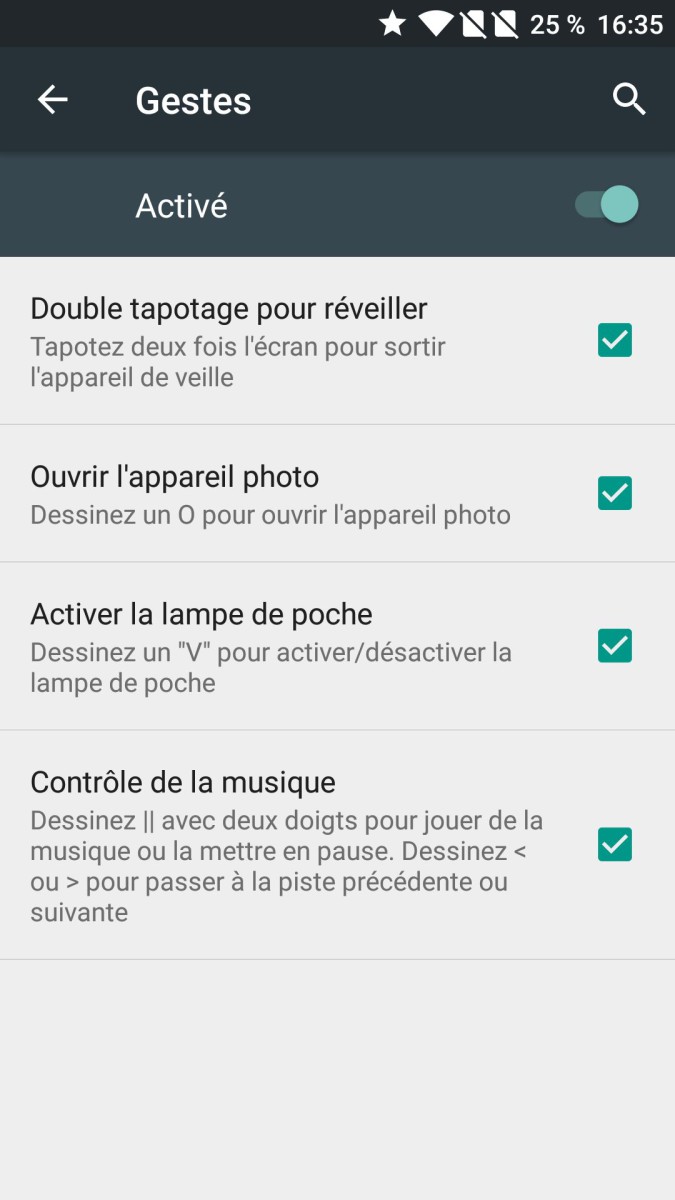7 trucs et astuces pour utiliser au mieux le OnePlus 2
Le OnePlus 2 arrive avec une surcouche logicielle inédite : Oxygen OS 2.0. Une interface basée sur Android 5.1, mais avec son lot de spécificités, de fonctionnalités pratiques, mais aussi de choses plus ou moins cachées. Voici 7 trucs et astuces pour se simplifier la vie avec le OnePlus 2.
Vous avez eu beau chercher dans tous les menus, impossible de mettre la main sur l’option permettant de transformer cette icône de batterie en un pourcentage clair et lisible dans la barre de notification. L’option est bien présente, mais elle aussi bien cachée. Pour modifier l’icône de la batterie, rendez-vous dans Paramètres > Batterie puis cliquez sur l’icône de batterie dans le menu. Il est alors possible d’afficher l’icône de batterie sous forme de cercle, de pourcentage de batterie ou de la cacher.
Si vous êtes habitués à avoir la touche de retour sur la droite et le bouton multitâche sur la gauche, alors les premiers pas sur le OnePlus 2 peuvent être déroutants. Pas de panique, un détour dans le menu Paramètres > Boutons permettent de modifier tout cela. Tout d’abord, activez l’option « Permuter les boutons », qui permet effectivement de retrouver le bouton retour sur la touche de navigation de droite.
Ce menu est également très pratique puisqu’il permet aussi d’afficher les touches de navigations sur l’écran (option « Barre de navigation à l’écran »), mais aussi de gérer précisément le comportement des touches Home, Retour et Multitâche très précisément. On peut ainsi attribuer des fonctions spéciales comme éteindre l’écran ou lancer la recherche vocale avec un appui ou une double tape sur l’une des trois touches de navigation. Pratique.
Le bouton coulissant du OnePlus 2 est indéniablement l’une des meilleures fonctionnalités de l’appareil. Et si vous avez bien compris son fonctionnement, il est nécessaire de bien régler le bouton lorsqu’il est en position centrale, c’est à dire en mode « Sonneries Prioritaires uniquement ».
Pour ce faire, rendez-vous dans Paramètres > Sons et Notifications > Sonneries. C’est dans ce menu qu’il est possible de choisir les sonneries que l’on désire filtrer ou non. Comme indiqué dans le menu, il est possible de couper toutes les sonneries — évènements, rappels, appels et messages —, mais les alarmes ou réveils se déclencheront toujours. Bref, vous pouvez décider de tout couper et le OnePlus 2 se transformera en smartphone docile qui ne vous embêtera pas durant votre sommeil et vous réveillera correctement le lendemain.
C’est l’un des rares ajouts de OnePlus au launcher d’Oxygen OS, par rapport à Android Stock, Shelf est censé garder en mémoire les applications et les contacts les plus utilisés. Pour l’activer ou le désactiver, maintenez votre doigt quelques secondes sur le bureau puis cliquez sur Paramètres. Ce menu permet d’activer ou de désactiver Shelf, mais aussi de choisir ses packs d’icônes (si on en a installé de nouveaux) ou la taille de la grille du tiroir d’application.
Si la barre de raccourcis de la barre de notification a l’air semblable à celle d’Android Stock, elle contient de nombreuses petites améliorations qui changent la vie. La première permet d’afficher, de cacher et de repositionner comme on le souhaite les raccourcis. Pour se faire, il suffit d’appuyer sur la petite icône composée de quatre carrés puis de faire glisser ou d’appuyer sur les raccourcis pour les déplacer ou les cacher.
Autre fonctionnalité pratique, lorsqu’une flèche apparaît à côté d’un raccourci, il est possible de cliquer dessus pour afficher plus d’informations. Dans le cas du WiFi, cela permet d’afficher la liste des spots de WiFi disponible à proximité, sans passer par un menu intermédiaire, ou, dans le cas du Bluetooth, de voir les appareils à proximité.
Avec Oxygen OS, on sent que OnePlus a voulu copier une partie des fonctionnalités les plus appréciées de CyanogenMod, la précédente surcouche logicielle du OnePlus One. C’est donc sans surprise que l’on retrouve un menu « Autorisations de l’appli » dans les Paramètres. Ce menu permet de modifier les permissions des applications, que l’on est obligé d’accepter lorsqu’on les télécharge sur le Play Store.
Il faut évidemment faire attention à ce que l’on décide de modifier ou de refuser à ces applications. Facebook aura bien du mal à retrouver vos contacts si vous ne lui laissez pas la permission d’y accéder et Instagram ne servira pas à grand-chose sans accès à l’appareil photo. Notez que les permissions utilisées par les applications sont systématiquement en anglais et qu’il vaut mieux se renseigner à leur sujet avant de les désactiver. Vous l’aurez compris, à réserver aux utilisateurs avertis.
Dans le menu des paramètres, puis dans « Gestes », il est possible d’activer ou de désactiver des gestures, des raccourcis à tracer sur l’écran pour gagner du temps. Il est ainsi possible d’activer une double tape sur l’écran pour réveiller l’écran, une double-tape sur la barre d’état pour l’éteindre ou encore de tracer un V lorsque l’écran est éteint pour allumer la lampe torche. Rien de révolutionnaire – tout était déjà présent sur le OnePlus One –, mais des raccourcis pratiques.